PDFデータのアウトライン化|Blog|株式会社トライム
PDFデータのアウトライン化
2018.11.26
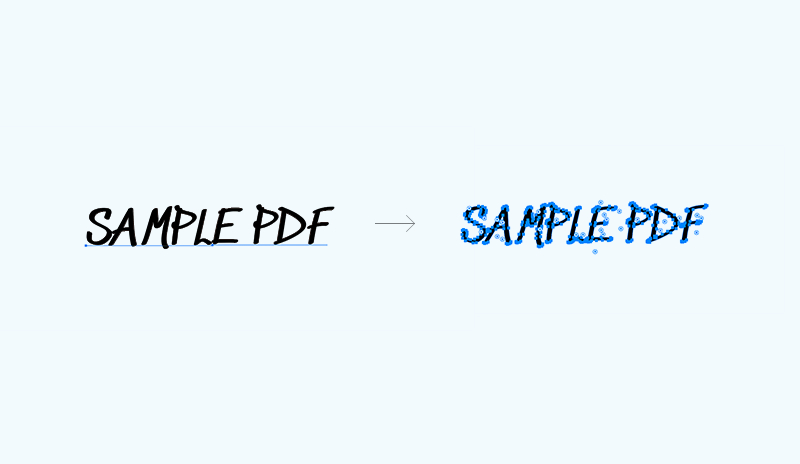
こんにちは、すずきです。
稀にですが、PDFデータのみから作業が必要な場合があります。
PDFのみの場合、テキスト等がアウトライン化されているものだと文言の抽出ができない、
でもアウトライン化されていないと、ロゴなどで使用されている部分がグチャグチャになってしまいます。。。
どうしたらいいのか考えた結果、やっぱり結局両方欲しい!
今回は割と多い、アウトラインされていないPDFをアウトライン化する方法です。
PDFをアウトライン化
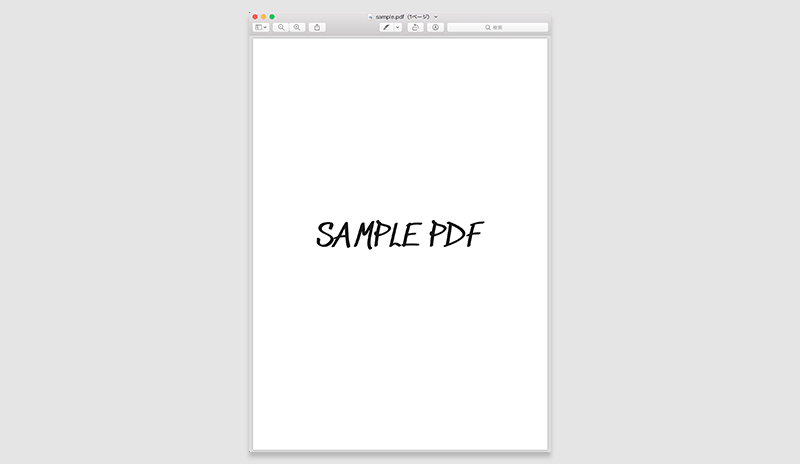
こういったPDFを頂いてこのままIllustratorに読み込むと。。。
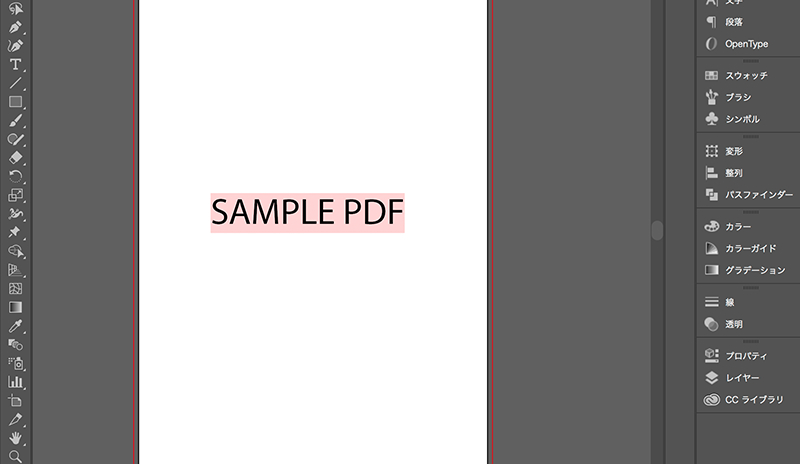
このようにフォントがないため違うフォントに置換されてしまいます。
そこでPDFの状態でアウトライン化するのです!
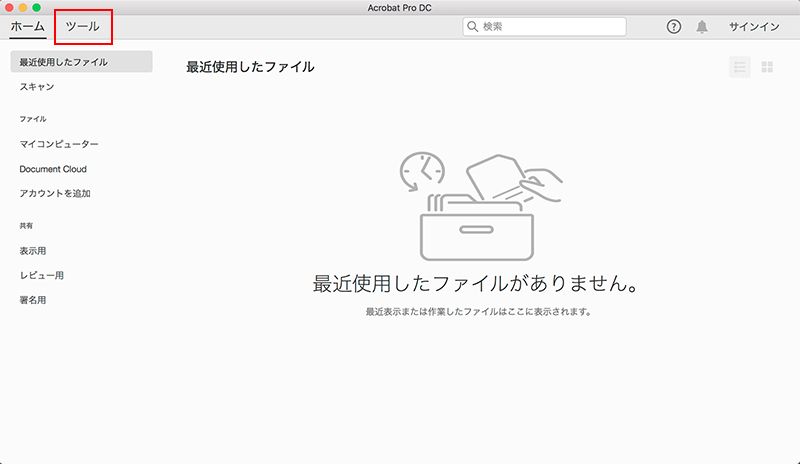
Adobe Acrobatを開いて「ツール」をクリック
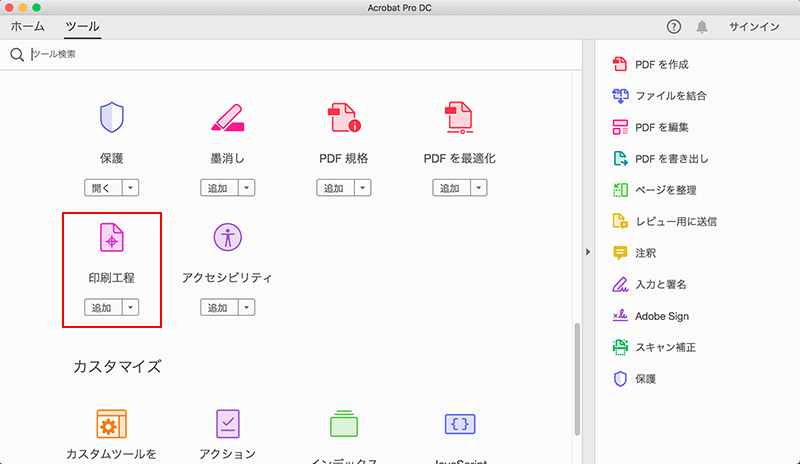
印刷工程をクリックします。
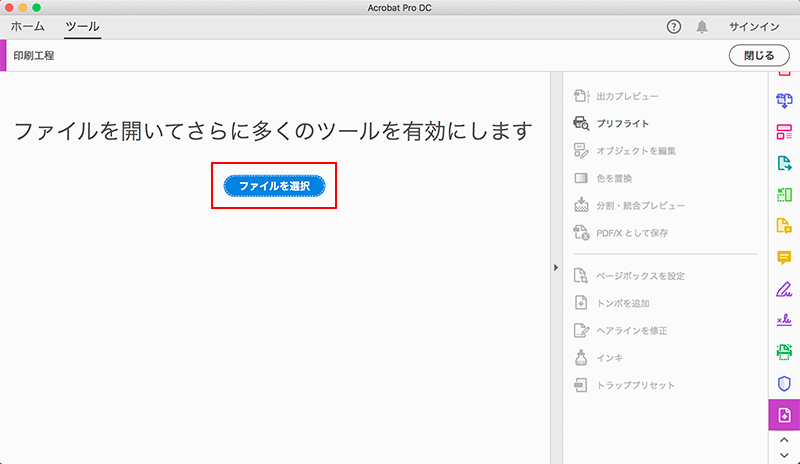
アウトラインしたいPDFを選択して読み込みます。
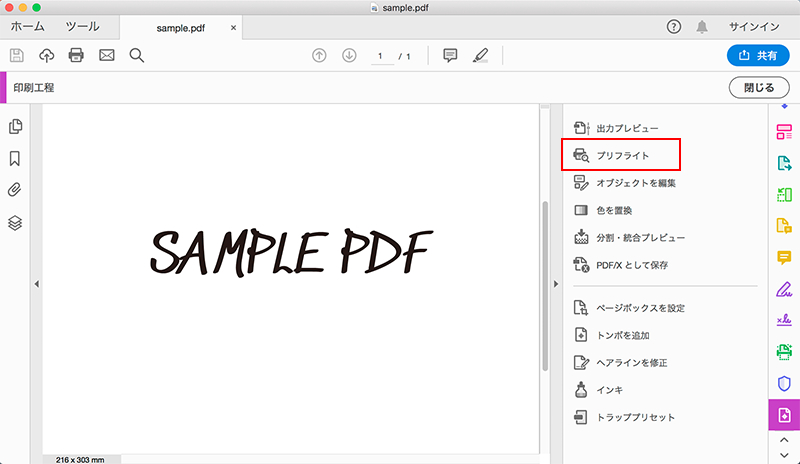
プリフライトをクリック
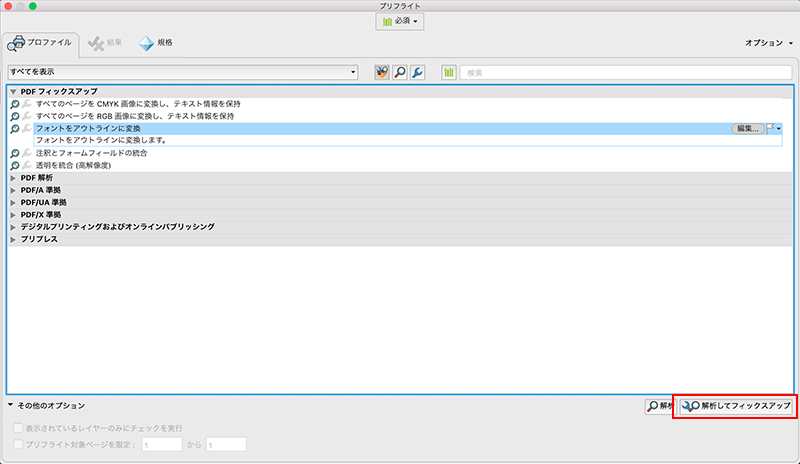
「フォントをアウトラインに変換」を選択して右下の「解析してフィックスアップ」をクリック
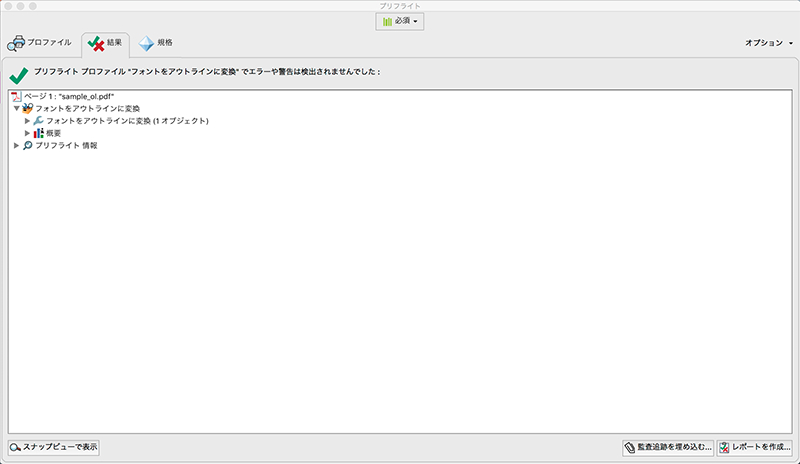
そうするとなんかブイーンって感じで進みます
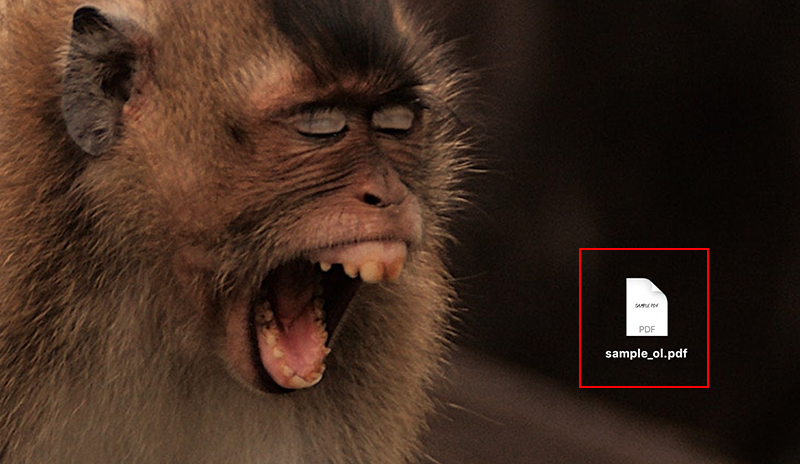
保存先を選択してデスクトップに書き出されました!!
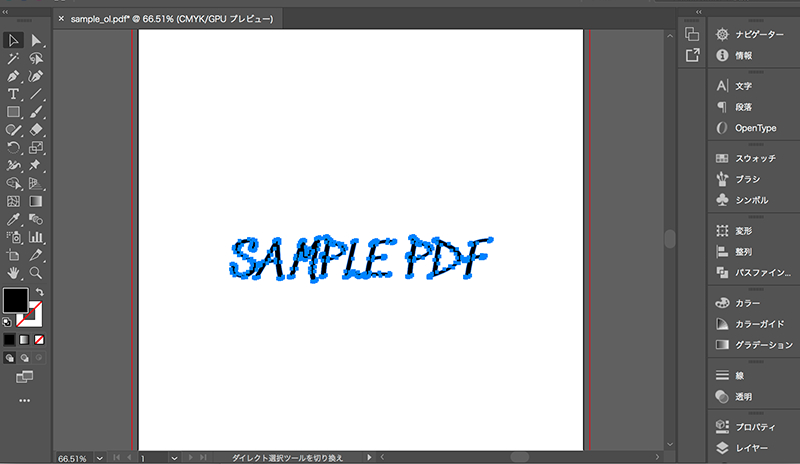
Illustratorで読み込むとこのようにしっかりパスデータになってます。
!!!成功!!!
プリフライトのショートカットを作成
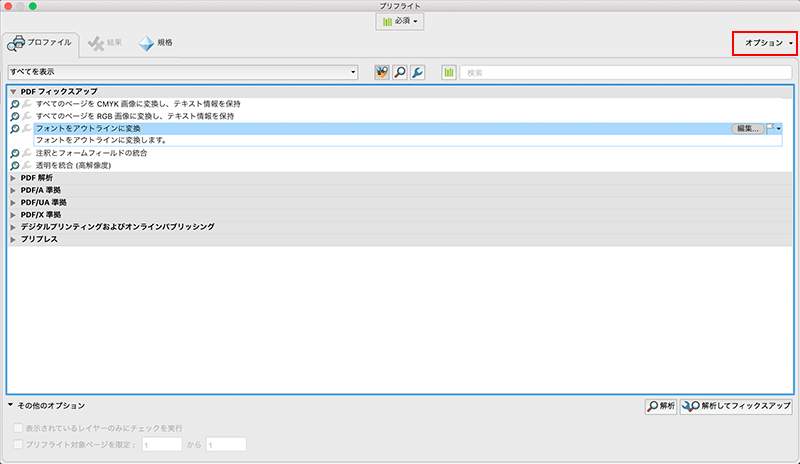
先程のプリフライトの画面右上のオプションをクリックします。
出てきたプルダウンから「ドロップレットを作成」をクリックして先に進みます。
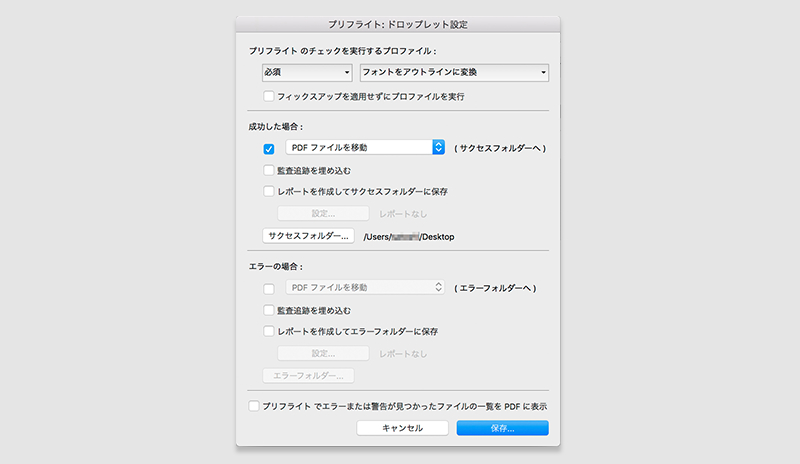
項目を画像と同じように設定します。
「保存」をクリックするとドロップレットのデータが保存されます。
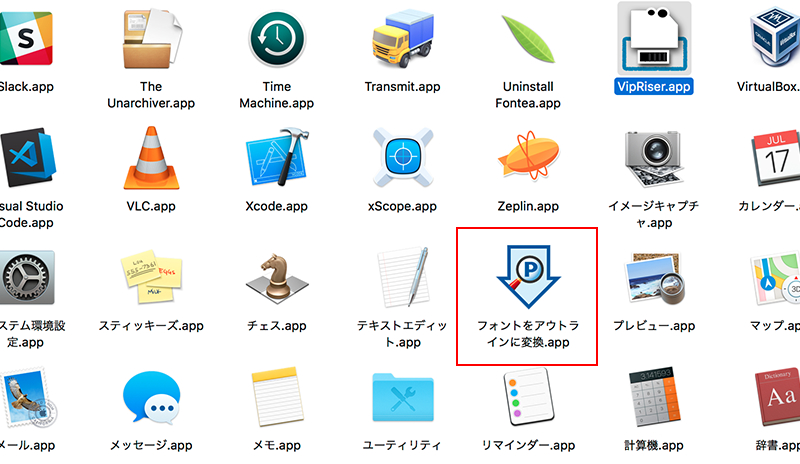
ドロップレットのデータをアプリケーションフォルダにボーン!と投げ込みます。
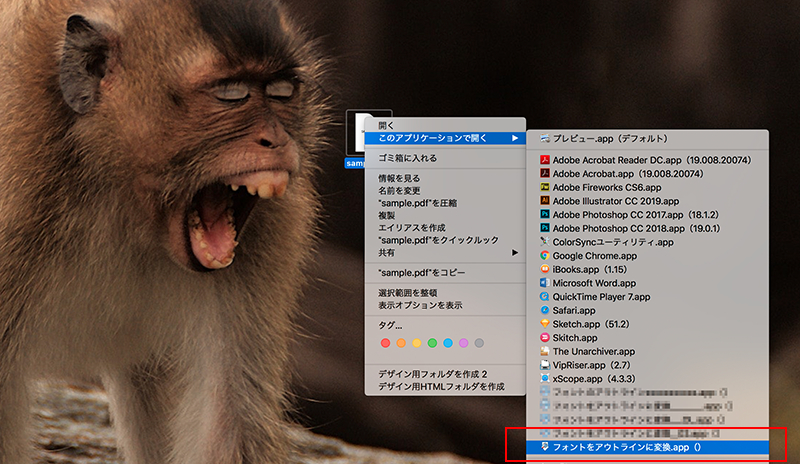
こうしてしまえばもう今後はPDFデータを右クリックでアウトラインが可能に
この設定にしてだいぶ楽になりました!
皆さんも是非!
Contact
お問い合わせ
トライムは常にお客様へ寄りっ沿った提案をさせていただきます。
自社のEC売上の拡大や人材不足などのお客様のデジタル上の課題を、
様々なアプローチにより解決するお手伝いをいたします!
お気軽にお問い合わせください。
03-6403-3259
受付:10:00 - 19:00